如何阻止微软强制更新你的操作系统
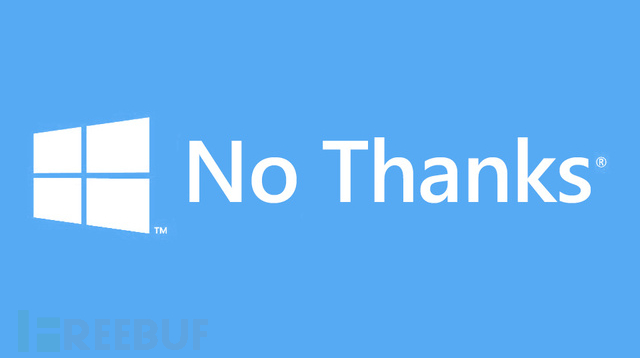
不管 Windows 7 和 Windows 8.1 操作系统用户是否想要保留原来的操作系统,微软已经开始帮助 Windows 7 和 Windows 8.1 用户更新到 Windows 10。
如果你已经遇到了这样的情况,下面将会向你展示如何删除 Windows10 升级安装文件;如果你还没有遇到这个情况,下面也会介绍按照自己的需求来控制是否需要下载 Windows10 升级安装文件。
如何删除 Windows 10 更新文件
浏览你的系统分区,你会发现一个或两个文件夹,名为$Windows.~BT 和$Windows.~WS。这两个都是隐藏文件夹,其中包含了升级到 Windows10 需要的安装文件。由于是个隐藏文件夹,所以需要设置显示隐藏的文件夹、文件和驱动器,具体方法是:首先选择工具,然后选择文件夹选项。

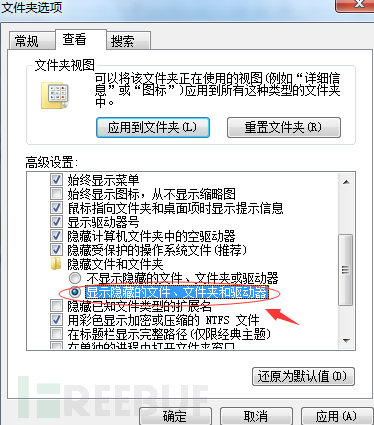
虽然你可以直接删除文件夹,但最好的删除方式是通过系统内置的磁盘清理工具。
单击开始,搜索磁盘清理。
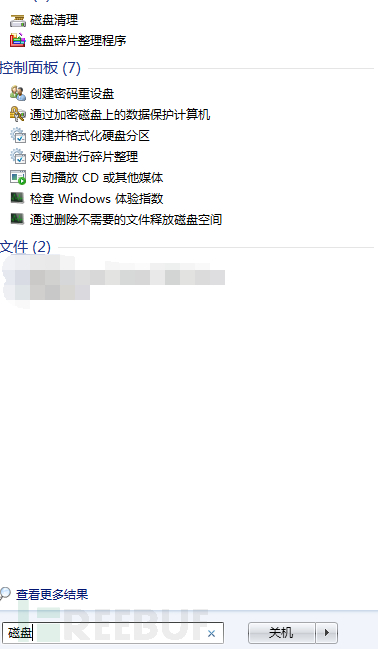
右键单击显示的应用程序,并选择以管理员身份运行。选择你的系统分区,然后单击“确定”。
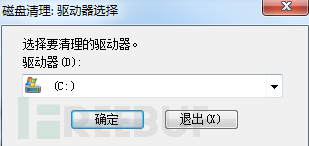
在列表中,您会看到临时 Windows 更新安装文件。请选择它,然后单击“确定”。
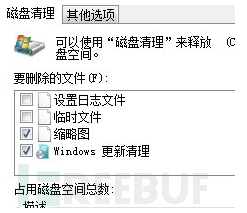
这样就能清除所有$Windows.~BT 文件夹。回到原来文件夹所在位置,对于同时出现$Windows.~WS 文件夹计算机用户,如果还是残留$Windows.~WS 目录,目录可以手动直接删除。
至于防止再次被下载文件,点击开始菜单-控制面板-程序-卸载或更改程序。
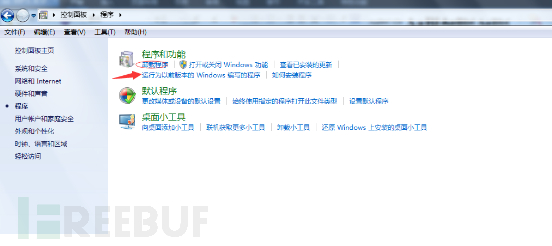
点击查看左侧安装的更新。
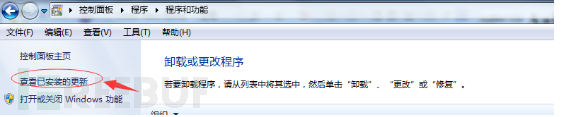
使用搜索框输入下面名称找到下列更新:kb3035583,kb2952664,和 kb3021917(Windows 7)或 kb3035583 和 kb2976978(Windows 8)。右键单击更新,选择卸载。
完成后,在控制面板选择系统和安全,并选择 Windows Update,然后点击检查更新。右键单击上面的每一个更新,并选择隐藏更新。
如何阻止更新文件的安装
如果你像我一样,到目前为止,还没有被下载文件更新。你会更感兴趣如何阻止更新文件的安装:
第一步,安装自己对应操作系统的补丁文件,如果你是 Windows 7 需要这个文件;如果你是 Windows 8.1 需要这个文件。
第二步,按 win+r 打开运行,在运行中输入 regedit,打开注册表编辑器,然后回车。在注册表编辑器寻找路径 HKEY_LOCAL_MACHINE/SOFTWARE/Policies/ Microsoft/Windows/然后创建一个新的项名称起为 WindowsUpdate。
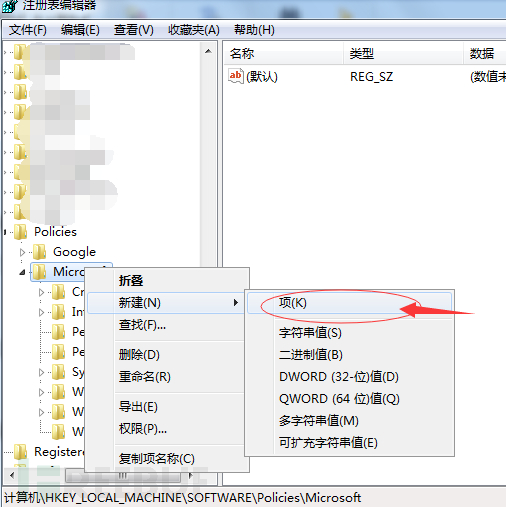
第三步,在这个项中创建一个新的 32 位 DWORD 值,名称为 disableosupgrade,双击它,将其值设置为1。

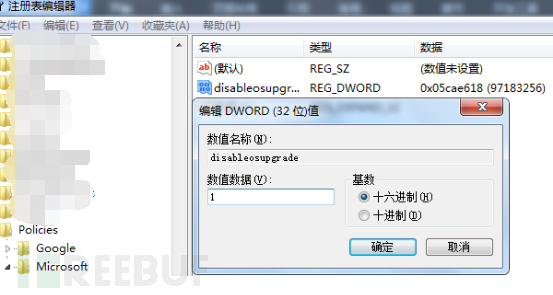
如果你改变主意,想要下载更新文件升级到 Windows 10,你可以将 disableosupgrade 中的值改变成0。
参考来源:betanews[1], [2], [3],亲爱的兔子翻译整理,转载请注明来自 Freebuf 黑客与极客。











![[HBLOG]公众号](http://www.liuhaihua.cn/img/qrcode_gzh.jpg)

